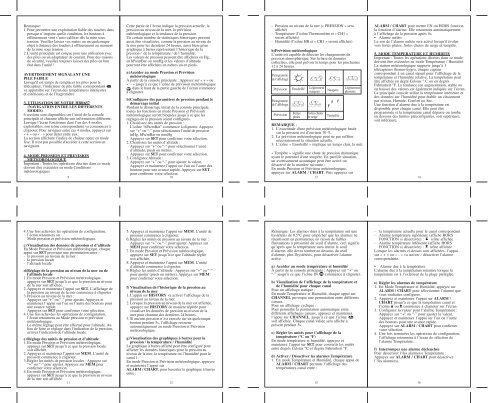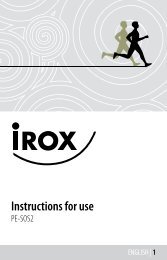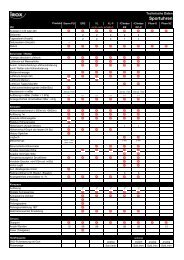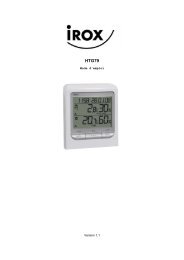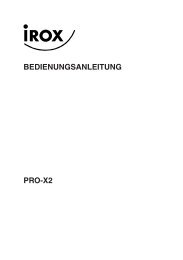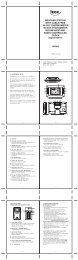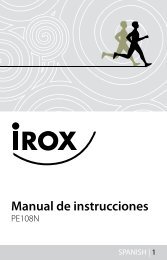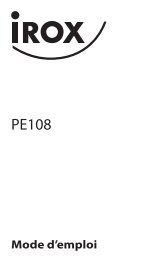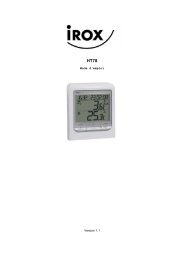You also want an ePaper? Increase the reach of your titles
YUMPU automatically turns print PDFs into web optimized ePapers that Google loves.
Remarque:<br />
1. Pour permettre une exploitation fiable des touches dans<br />
presque n’importe quelle condition, les boutons à<br />
effleurement vont s’auto-calibrer dès la mise sous<br />
tension. Veuillez l<strong>ai</strong>sser vos m<strong>ai</strong>ns ou un quelconque<br />
objet à distance des touches à effleurement au moment<br />
de la mise sous tension<br />
2. L’unité principale est conçue pour une utilisation avec<br />
des piles ou un adaptateur de courant. Pour des r<strong>ai</strong>sons<br />
de sécurité, veuillez toujours l<strong>ai</strong>sser des piles en bon<br />
état dans l’unité !<br />
AVERTISSEMENT SIGNALANT UNE<br />
PILE FAIBLE<br />
Lorsqu’il est temps de remplacer les piles pour le<br />
télécapteur, l’indicateur de pile f<strong>ai</strong>ble correspondant<br />
va apparaître sur l’écran des températures intérieures<br />
et extérieures et de l’hygromètre<br />
3. UTILISATION DE VOTRE HBR657<br />
(NAVIGATION ENTRE LES DIFFERENTS<br />
MODES)<br />
6 sections sont disponibles sur l’unité de la console<br />
principale et chacune affiche une information différente.<br />
Lorsque l’écran fonctionne dans l’un des 4 modes<br />
exploitables, son icône correspondante va commencer à<br />
clignoter. Pour naviguer entre ces 4 modes, appuyez sur<br />
« + » ou « - » pour itérer entre eux.<br />
La section affichant l’indice de chaleur opère en mode<br />
fixe. Il n'est pas possible d'accéder à cette section en<br />
naviguant.<br />
4. MODE PRESSION ET PREVISION<br />
METEOROLOGIQUE<br />
Important : Toutes les opérations décrites dans ce mode<br />
doivent être exécutées en mode Conditions<br />
météorologiques<br />
9<br />
Cette partie de l’écran indique la pression actuelle, la<br />
pression au niveau de la mer, la prévision<br />
météorologique et la tendance de la pression.<br />
Un cert<strong>ai</strong>n nombre de statistiques historiques peuvent<br />
aussi être visualisées, comme la pression au niveau de<br />
la mer pour les dernières 24 heures, aussi bien qu'un<br />
graphique à barres représentant l’historique de la<br />
pression / de la température / de l’humidité.<br />
Les valeurs de pression peuvent être affichées en Hg,<br />
en hPa/mBar ou mmHg et les valeurs d’altitude<br />
pourront être affichées en mètres ou en pieds.<br />
a) Accéder au mode Pression et Prévision<br />
météorologique<br />
À partir de la console principale : Appuyez sur « + » ou<br />
« - » jusqu’à ce que l’icône de prévision météorologique<br />
dans le haut de la partie gauche de l’écran commence<br />
à clignoter.<br />
b) Configurer des paramètres de pression pendant le<br />
démarrage initial<br />
Pendant le démarrage initial de la console principale,<br />
toutes les fonctions en mode Pression et Prévision<br />
météorologique seront bloquées jusqu’à ce que les<br />
réglages de la pression soient configurés.<br />
1. Choisissez des unités de pression :<br />
L’icône “hPa/mBar” commence à clignoter. Appuyez<br />
sur “+” ou “-” pour sélectionner l'unité de pression<br />
inHg, hPa/mBar ou mmHg<br />
Appuyez sur SET pour confirmer votre sélection.<br />
2. Choisissez les unités d’altitude :<br />
Appuyez sur “+” ou “-” pour sélectionner l’unité<br />
d’altitude, pieds ou mètres.<br />
Appuyez sur SET pour confirmer votre sélection.<br />
3. Configurez Altitude :<br />
Appuyez sur “+” ou “-” pour ajuster la valeur.<br />
Appuyez et m<strong>ai</strong>ntenez l’appui sur l’un ou l’autre des<br />
boutons pour une avance rapide. Appuyez sur SET<br />
pour confirmer votre sélection.<br />
10<br />
- Pression au niveau de la mer (« PRESSION » sera<br />
affiché)<br />
- Température (l’icône Thermomètre et « CH1 »<br />
seront affichés)<br />
- Humidité (l’icône HR et « CH1 » seront affichés)<br />
h) Prévision météorologique<br />
L’unité est capable de détecter les changements de<br />
pression atmosphérique. Sur la base de données<br />
collectées, elle peut prévoir le temps pour les proch<strong>ai</strong>nes<br />
12 à 24 heures.<br />
Pictogramme<br />
de l’affichage<br />
Prévision<br />
Pictogramme<br />
de l’affichage<br />
Prévision<br />
Ensoleillé<br />
Fortes<br />
pluies<br />
Légèrement<br />
nuageux<br />
Fortes chutes<br />
de neige<br />
Nuageux<br />
Tempête<br />
Légèrement<br />
pluvieux<br />
REMARQUE :<br />
1. L’exactitude d'une prévision météorologique basée<br />
sur la pression est d’environ 70 %.<br />
2. La prévision météorologique peut ne pas refléter<br />
nécess<strong>ai</strong>rement la situation actuelle.<br />
3. L’icône « Ensoleillé » implique un temps cl<strong>ai</strong>r, la nuit.<br />
« Tempête » signifie une chute de pression dramatique<br />
ayant le potentiel d'une tempête. En pareille situation,<br />
un avertissement acoustique peut être activé ou<br />
désactivé de la manière suivante :<br />
En mode Pression et Prévision météorologique,<br />
appuyez sur ALARM / CHART. Puis appuyez sur<br />
13<br />
ALARM / CHART pour mettre EN ou HORS fonction<br />
la fonction d’alarme. Elle retournera automatiquement<br />
à l’affichage de la pression après 5s.<br />
• Alarme météo<br />
Le son de l’alarme météo sera activé lorsqu'il évolue<br />
vers fortes pluies, fortes chutes de neige et tempête.<br />
5. MODE TEMPERATURE ET HUMIDITE<br />
Important : Toutes les opérations décrites dans ce mode<br />
doivent être exécutées en mode Température / Humidité<br />
La station météorologique supporte jusqu’à 3<br />
télécapteurs thermo-hygro, chaque capteur<br />
correspondant à un canal séparé pour l’affichage de la<br />
température et l'humidité relative. La température peut<br />
être affichée en degré Celsius ° C ou en degrés<br />
Fahrenheit °F. La tendance (en augmentation, stable ou<br />
en b<strong>ai</strong>sse) des valeurs est également indiquée sur l’écran.<br />
La principale console utilise la température intérieure et<br />
des données sur l’humidité pour établir un classement<br />
par niveau, Humide, Confort ou Sec.<br />
Une fonction d’alarme due à la température est<br />
disponible pour chaque canal. Elle peut être<br />
programmée si la température canal dépasse ou tombe<br />
en dessous des limites préconfigurées, soit supérieure,<br />
soit inférieure.<br />
14<br />
4. Une fois achevées les opérations de configuration,<br />
l’écran retournera au<br />
Mode pression et prévision météorologique.<br />
c) Visualisation des données de pression et d’altitude<br />
En Mode Pression et Prévision météorologique, chaque<br />
appui sur SET provoque une permutation entre :<br />
- la pression au niveau de la mer :<br />
- la pression locale<br />
- l’altitude locale<br />
d) Réglage de la pression au niveau de la mer ou de<br />
l'altitude locale<br />
1. En mode Pression et Prévision météorologique,<br />
appuyez sur SET jusqu’à ce que la pression au niveau<br />
de la mer soit affichée.<br />
2. Appuyez et m<strong>ai</strong>ntenez l’appui sur SET. L’affichage de<br />
la pression au niveau de la mer commence à clignoter<br />
3. Pression au niveau de la mer :<br />
Appuyez sur “+” ou “-” pour ajuster. Appuyez et<br />
m<strong>ai</strong>ntenez l’appui sur l’un ou l’autre des boutons pour<br />
une avance rapide.<br />
Appuyez sur SET pour confirmer votre sélection.<br />
4. Une fois achevées les opérations de configuration,<br />
l’écran retournera au Mode pression et prévision<br />
météorologique.<br />
Le même réglage peut être effectué pour l'altitude. Au<br />
lieu de f<strong>ai</strong>re ce réglage dans l'indication de la pression,<br />
activez l'indication de l'altitude locale.<br />
e) Réglage des unités de pression et d’altitude<br />
1. En mode Pression et Prévision météorologique,<br />
appuyez sur SET jusqu’à ce que la pression locale<br />
soit affichée.<br />
2. Appuyez et m<strong>ai</strong>ntenez l’appui sur MEM. L’unité de<br />
pression commence à clignoter.<br />
3. Réglez les unités de pression locales : Appuyez sur<br />
“+” ou “-” pour ajuster. Appuyez sur MEM pour<br />
confirmer votre sélection.<br />
4. En mode Pression et Prévision météorologique,<br />
appuyez sur SET jusqu’à ce que la pression au niveau<br />
de la mer soit affichée.<br />
11<br />
5. Appuyez et m<strong>ai</strong>ntenez l’appui sur MEM. L’unité de<br />
pression commence à clignoter.<br />
6. Réglez les unités de pression au niveau de la mer :<br />
Appuyez sur “+” ou “-” pour ajuster. Appuyez sur<br />
MEM pour confirmer votre sélection.<br />
7. En mode Pression et Prévision météorologique,<br />
appuyez sur SET jusqu’à ce que l’altitude réglée<br />
soit affichée.<br />
8. Appuyez et m<strong>ai</strong>ntenez l’appui sur MEM. L’unité<br />
d’altitude commence à clignoter.<br />
9. Réglez les unités d’altitude : Appuyez sur “+” ou “-”<br />
pour ajuster (pieds ou mètres). Appuyez sur MEM<br />
pour confirmer votre sélection.<br />
f) Visualisation de l’historique de la pression au<br />
niveau de la mer<br />
1. L’appui sur HISTORY va activer l’affichage de la<br />
pression au niveau de la mer.<br />
2. Lorsque la pression au niveau de la mer est affichée,<br />
appuyez sur HISTORY de manière répétée pour<br />
visualiser les données de pression au niveau de la<br />
mer pour chacune des dernières 24 heures.<br />
3. Si aucune pression n’est exercée sur un quelconque<br />
bouton pendant 5s, l’affichage retourne<br />
automatiquement au mode Pression et Prévision<br />
météorologique.<br />
g) Visualisation des graphiques à barres pour la<br />
pression / la température / l’humidité<br />
Le graphique à barres affiché peut être configuré pour<br />
afficher les données historiques pour la pression au<br />
niveau de la mer, la température ou l’humidité pour le<br />
canal 1.<br />
En mode Pression et Prévision météorologique, appuyez<br />
et m<strong>ai</strong>ntenez l’appui sur<br />
ALARM / CHART, pour basculer le graphique à barres<br />
entre :<br />
12<br />
Remarque: Les alarmes dues à la température ont une<br />
hystérésis de 0,5°C pour empêcher que les alarmes ne<br />
retentissent en permanence en r<strong>ai</strong>son de f<strong>ai</strong>bles<br />
fluctuations à proximité du seuil d’alarme, ceci signifie<br />
qu’après que la température aura atteint le seuil<br />
d’alarme, elle devra tomber en dessous du seuil<br />
d'alarme, plus l'hystérésis, pour désactiver l'alarme<br />
active.<br />
a) Accéder au mode température et humidité<br />
À partir de la console principale : Appuyez sur “+” ou<br />
“-” jusqu’à ce que l’icône IN commence à clignoter.<br />
b) Visualisation de l’affichage de la température et<br />
de l’humidité pour chaque canal<br />
Pour un affichage statique :<br />
En mode Température et Humidité, chaque appui sur<br />
CHANNEL provoque une permutation entre différents<br />
canaux.<br />
Pour un affichage cyclique :<br />
Pour permettre la permutation automatique entre<br />
différents affichages canaux, appuyez et m<strong>ai</strong>ntenez<br />
l’appui sur CHANNEL, jusqu’à ce que l’icône<br />
soit affichée. Chaque canal valide sera affiché à<br />
présent pendant 5s.<br />
c) Régler les unités pour l’affichage de la<br />
température (°C ou °F)<br />
En mode température et humidité, appuyez et<br />
m<strong>ai</strong>ntenez l’appui sur SET pour convertir les unités<br />
entre degrés Celsius °C et degrés Fahrenheit °F.<br />
d) Activer / Désactiver les alarmes Température<br />
1. En mode Température et Humidité, chaque appui de<br />
ALARM / CHART permute l’affichage des<br />
températures canal entre :<br />
15<br />
- la température actuelle pour le canal correspondant<br />
- Alarme température supérieure (affiche HORS<br />
FONCTION si désactivée) : icône affichée<br />
- Alarme température inférieure (affiche HORS<br />
FONCTION si désactivée) : icône affichée<br />
Lorsque les alarmes ci-dessus sont affichées, l’appui<br />
sur « + » ou « - » va activer / désactiver l’alarme<br />
correspondante.<br />
• Alarme due à la température<br />
L’alarme due à la température retentira lorsque la<br />
température est à l’extérieur de la plage préréglée.<br />
e) Régler les alarmes de température<br />
1. En Mode Température et Humidité, appuyez sur<br />
ALARM / CHART pour sélectionner l’alarme que<br />
vous souh<strong>ai</strong>tez configurer.<br />
2. Appuyez et m<strong>ai</strong>ntenez l’appui sur ALARM /<br />
CHART jusqu’à ce que la température canal et<br />
l’icône ou commence à clignoter sur l’écran.<br />
3. Configurez la valeur pour l’alarme Température :<br />
Appuyez sur “+” ou “-” pour ajuster la valeur.<br />
Appuyez et m<strong>ai</strong>ntenez l’appui sur l’un ou l’autre<br />
des boutons pour une avance rapide.<br />
Appuyez sur ALARM / CHART pour confirmer<br />
votre sélection.<br />
4. Une fois terminées les opérations de configuration,<br />
l’affichage retournera à l’écran de sélection de<br />
l’alarme Température.<br />
f) Interrompez une alarme déclenchée<br />
Pour désactiver l'/les alarme(s) Température :<br />
Appuyez sur ALARM / CHART pour désactiver<br />
l’/les alarme(s).<br />
16